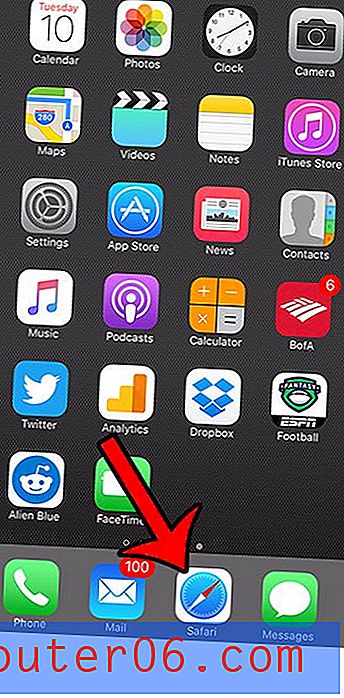Excel 2013'te Virgülsüz Sayılar Nasıl Görüntülenir
E-tablonuzdaki bazı sayılar şu anda virgülleri 1000 ayırıcı olarak görüntülemek üzere biçimlendirilmiş mi? Bu Excel'de bir seçenektir ve istemiyorsanız kullanmanız gerekmeyen bir seçenektir.
Aşağıdaki eğitimimiz, sayı olarak biçimlendirilmiş hücrelerin biçimlendirme seçeneğini nasıl değiştireceğinizi gösterecek, böylece bu sayılar virgül olmadan hücrelerinizde görüntülenecektir.
Excel 2013'te Sayılardan Virgül Nasıl Kaldırılır
Bu makaledeki adımlar, Excel e-tablonuzdaki bir sayı seçiminin biçimlendirmesini nasıl değiştireceğinizi gösterecek, böylece bu sayılar virgül olmadan görüntülenecektir.
Adım 1: E-tablonuzu Excel 2013'te açın.
Adım 2: Virgül içeren sayı içeren hücreleri seçin. E-tablonun yan tarafındaki satır numarasını tıklayarak tüm bir satırı seçebilir veya e-tablonun üst kısmındaki sütun harfini tıklayarak tüm bir sütunu seçebilirsiniz. Ayrıca, A satırı başlığı ile sütun 1 başlığı arasındaki gri hücreyi tıklayarak da e-tablonun tamamını seçebilirsiniz.

Adım 3: Seçilen hücrelerden birine sağ tıklayın, ardından Hücreleri Biçimlendir seçeneğini seçin .
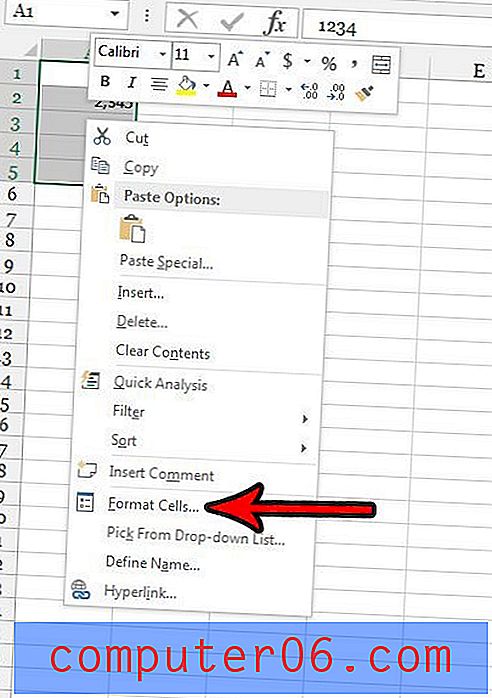
Adım 4: Pencerenin sol tarafındaki Kategori sütununda Sayılar seçeneğini belirleyin, ardından onay işaretini kutudan kaldırmak için 1000 Ayırıcı Kullan'ın solundaki kutuyu tıklatın. Daha sonra pencerenin altındaki Tamam düğmesini tıklatabilirsiniz.
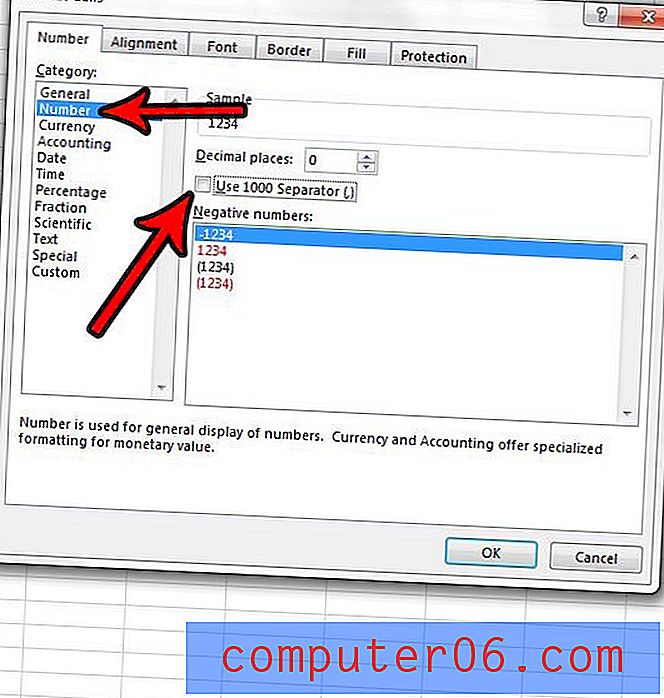
Excel'de negatif sayıların tanımlanmasını kolaylaştırmak ister misiniz? Negatif sayıları nasıl kırmızı yapacağınızı öğrenin; bu, Excel'in sıfırdan küçük herhangi bir sayısal değere otomatik olarak uygulanacağı bir biçimlendirme seçeneğidir.